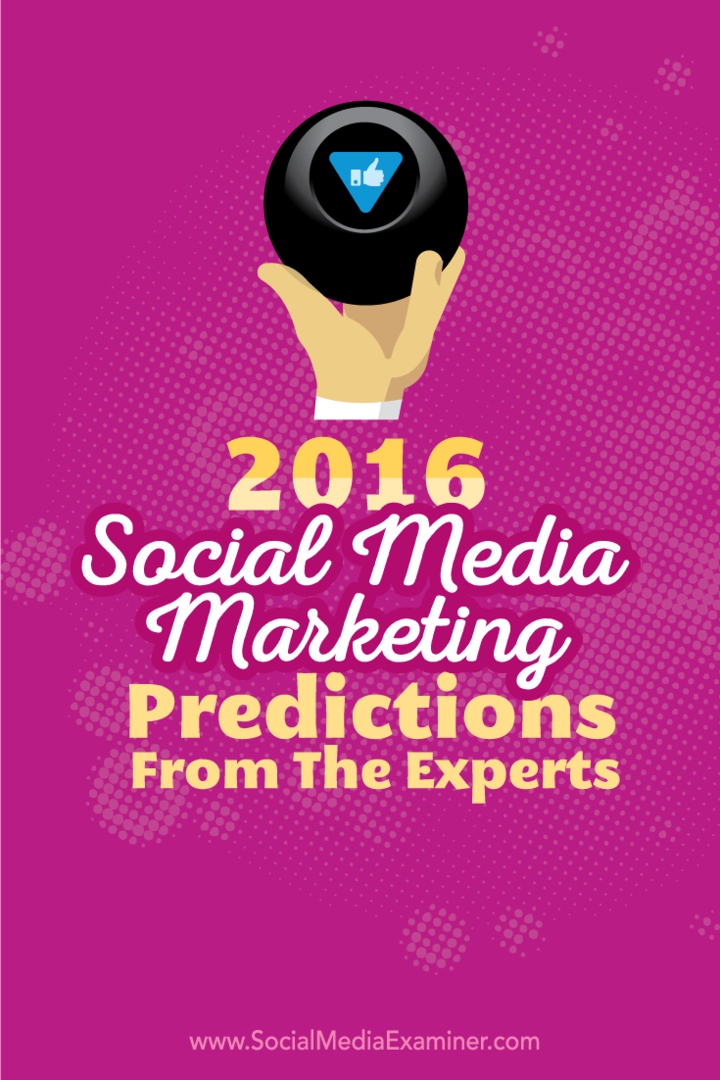Kaip išsaugoti socialinės žiniasklaidos turinį rinkodaros perbraukimo faile: Socialinės medijos tyrėjas
"Instagram" Tik Tak „You Tube“ Linkedinas Facebook „Twitter“ / / June 22, 2022
Norite išsaugoti konkurentų socialinių tinklų įrašus, skelbimus ar komentarus, kad vėliau galėtumėte juos peržiūrėti? Norite sužinoti, kaip geriausiai sukurti socialinių tinklų braukimo failą?
Šiame straipsnyje sužinosite, kaip išsaugoti socialinės žiniasklaidos rinkodaros turinį braukiant failą, kad galėtumėte efektyviau peržiūrėti sėkmingus įrašus ir juos kartoti.

Kaip perbraukimo failas gali pagerinti jūsų socialinės žiniasklaidos rinkodaros kampanijas
Socialinės medijos braukimo failas yra esminė sėkmingų kampanijų kūrimo priemonė. Išsaugoję savo organizacijos socialinės žiniasklaidos rinkodaros turinį, galite sukurti visų savo našiausių įrašų biblioteką. Tada galėsite turėti po ranka pasiteisinusias taktikas ir formules ir naudoti jas kurdami turinį, kurį mėgsta auditorija.
Tačiau geras braukimo failas paprastai turi daugiau nei tik jūsų organizacijos įrašus. Taip pat galite išsaugoti savo konkurentų socialinės žiniasklaidos rinkodaros turinį tyrimams ar įkvėpimui. Tokiu būdu galite pastebėti, kaip jūsų konkurentai naudoja naujus įrankius ir taktiką, ir pasimokyti iš jų laimėjimų.
Dauguma socialinės žiniasklaidos platformų leidžia sutaupyti darbalaukyje arba mobiliojoje programėlėje. Tačiau keliais atvejais funkcija Išsaugoti veikia tik vieno tipo įrenginiuose. Toliau paaiškinsiu, kaip išsaugoti socialinės žiniasklaidos rinkodaros turinį kiekvienoje iš pagrindinių platformų.
1: Kaip išsaugoti „Facebook“ turinį
„Facebook“ galite kurti braukimo failus sau ir savo komandai. „Facebook“ programėlėje atidarykite nustatymus ir pasirinkite Išsaugota. Slinkite žemyn iki skyriaus Kolekcijos ir pasirinkite Sukurti, kad nustatytumėte naują aplanką.
„Facebook“ suteikia galimybę išsaugotus įrašus suskirstyti į aplankus, kurių kiekvienas turi skirtingus leidimų nustatymus. Galite sukurti asmeninį braukimo failą arba komandos kolekciją, kuri leidžia bendradarbiams pridėti elementų.
Kaip išsaugoti natūralius „Facebook“ teksto įrašus
Norėdami išsaugoti natūralių nuorodų ar teksto įrašus „Facebook“, spustelėkite arba bakstelėkite tris taškus viršutiniame dešiniajame įrašo kampe. Meniu pasirinkite Išsaugoti įrašą ir spustelėkite arba bakstelėkite, kad pasirinktumėte atitinkamą kolekciją. Galite naudoti tą pačią darbo eigą, kad išsaugotumėte ir savo, ir konkurentų įrašus.
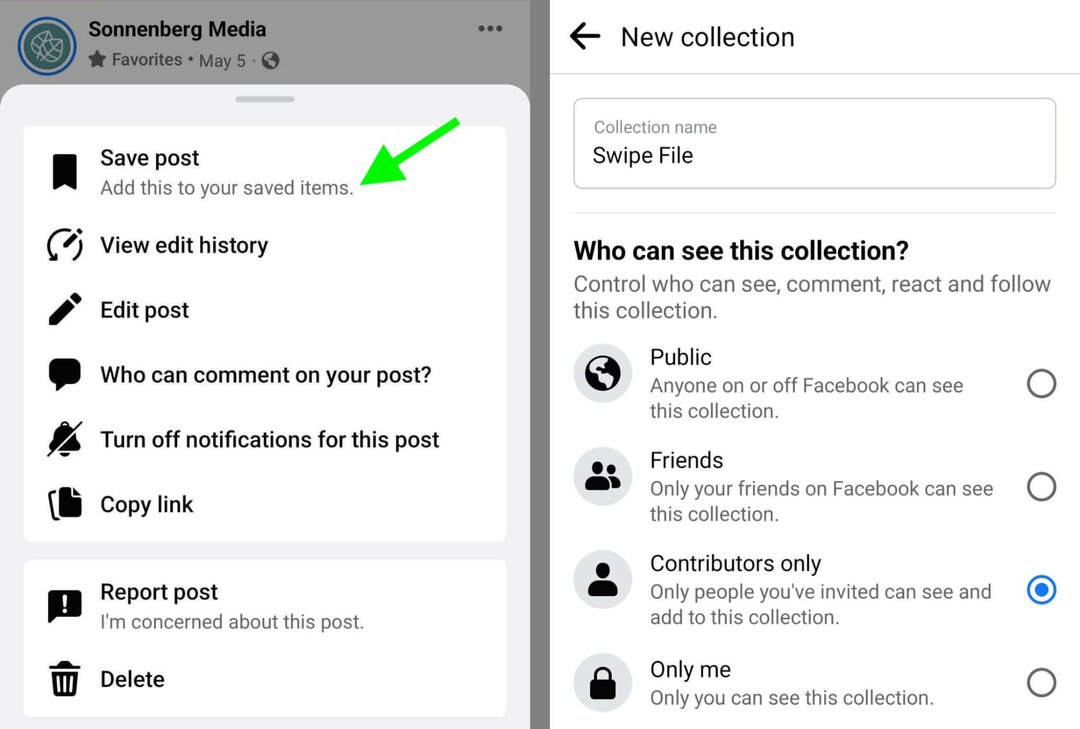
Kaip išsaugoti natūralius „Facebook“ vaizdo įrašus
Ekologiškų vaizdų įrašų išsaugojimas „Facebook“ veikia taip pat. Bakstelėkite arba spustelėkite tris įrašo taškus ir pasirinkite Išsaugoti įrašą. Tada pasirinkite esamą kolekciją arba sukurkite naują.
Kaip išsaugoti ekologiškus „Facebook“ vaizdo įrašų įrašus
Jei norite išsaugoti natūralius vaizdo įrašų įrašus „Facebook“, turite keletą parinkčių. Norėdami išsaugoti visą įrašą, naudokite aukščiau pateiktą darbo eigą, kad įtrauktumėte įrašą į kolekciją.
Tiesiog norite išsaugoti vaizdo įrašą? Atidarykite vaizdo įrašą ir bakstelėkite arba spustelėkite, kad peržiūrėtumėte meniu. Norėdami pažymėti turinį, pasirinkite Išsaugoti vaizdo įrašą. Vėliau jį rasite braukimo faile. Jį taip pat galite pasiekti naudodami „Facebook Watch“. Atidarykite Žiūrėti ir viršutiniame meniu pasirinkite Išsaugota.
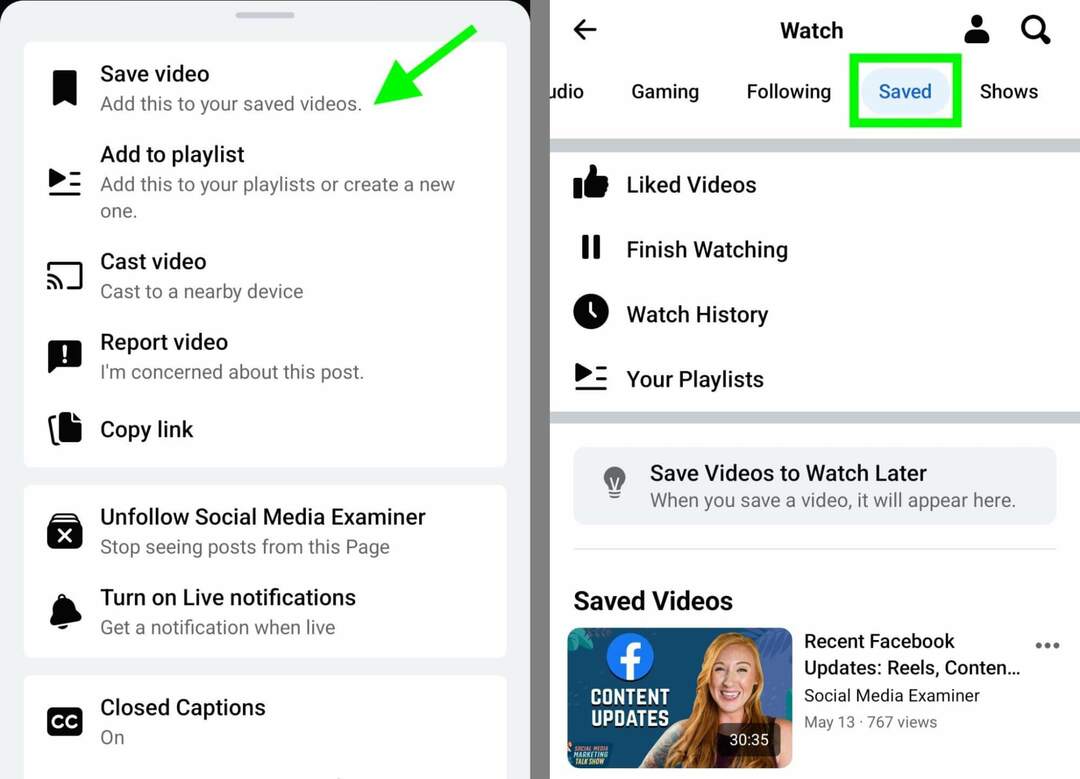
Kaip išsaugoti ekologiškas „Facebook“ istorijas
„Facebook“ nepalaiko istorijų išsaugojimo, todėl jums reikės sprendimo. Naudokite ekrano įrašymo programą, kad įamžintumėte istoriją, kai ji grojama, ir būtinai įrašykite garsą.
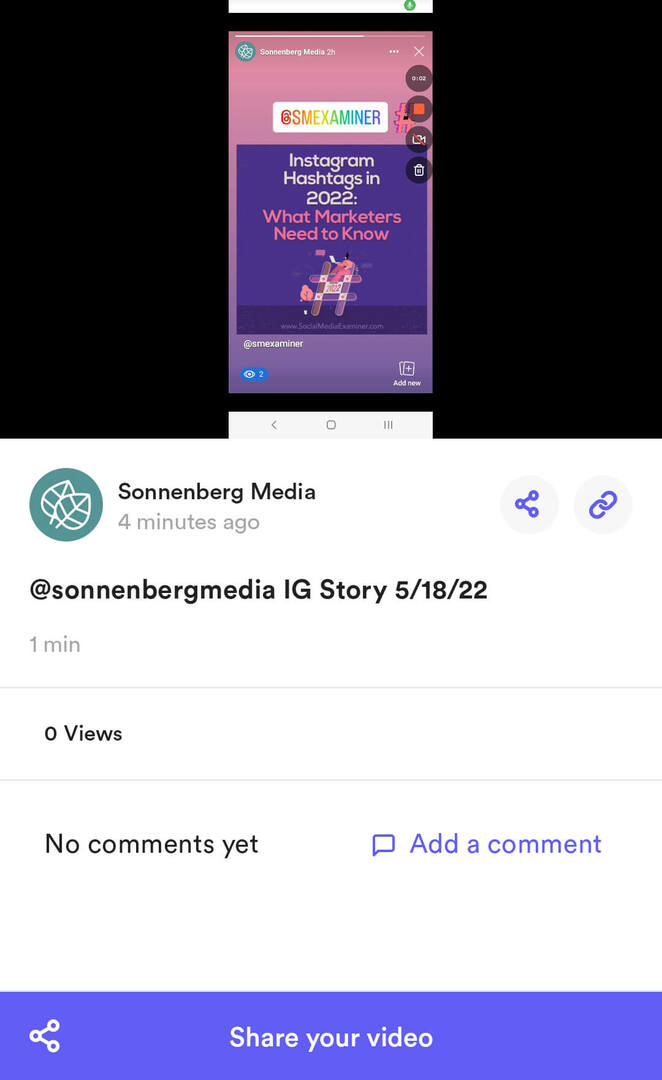
Yra daugybė „Android“ arba „iOS“ parinkčių. Man patinka „Loom“, nes jis vienodai gerai veikia su mobiliojo telefono ir darbalaukio ekrano įrašymu ir palengvina bendrinimą.
Kaip išsaugoti „Facebook“ skelbimus
Norėdami išsaugoti „Facebook“ skelbimus, atlikite tuos pačius veiksmus, nurodytus aukščiau, norėdami išsaugoti organinį turinį. Bakstelėkite arba spustelėkite tris taškus viršutiniame dešiniajame kampe ir pasirinkite Išsaugoti įrašą.
Jūsų vadovas į verslo ateitį

Web3 renesansas atveria naujas galimybes verslininkams, kūrėjams ir rinkodaros specialistams, kurie pasiruošę priimti pokyčius. Bet kuo galima pasitikėti?
Pristatome Kripto verslo konferenciją; aukščiausios kokybės renginys visiems, norintiems sužinoti, kaip pritaikyti Web3 savo verslui.
Prisijunkite prie mūsų saulėtame San Diege, Kalifornijoje, į pirmąją kriptovaliutų konferenciją, skirtą verslo pionieriams, o ne finansų ir technologijų specialistams. Iš pasitvirtinusių novatorių gausite įgyvendinamų verslo kūrimo idėjų – be jokio techninio žargono.
REIKALAUTI SAVO SĖDYNĘIšsaugojus „Facebook“ skelbimus, raginimo veikti (CTA) mygtukas ir formatavimas lieka nepakitę. Tai leidžia lengvai atskirti natūralius įrašus nuo skelbimų. Tačiau vis tiek gali būti naudinga sukurti atskirą braukimo failą skelbimams, kad žymės būtų sutvarkytos.
Kaip išsaugoti „Facebook“ komentarus
Išsaugokite komentarus „Facebook“ pridėdami įrašą (mokamą arba natūralų) prie kolekcijos naudodami aukščiau pateiktą darbo eigą. Išsaugodami turinį iš esmės sukuriate nuolatinę nuorodą į įrašą.
Atidarykite kolekciją, suraskite įrašą, kurį norite peržiūrėti, ir spustelėkite arba bakstelėkite tris taškus bet kurio elemento dešinėje. Norėdami peržiūrėti turinį ir visus jo komentarus, pasirinkite Peržiūrėti originalų įrašą.
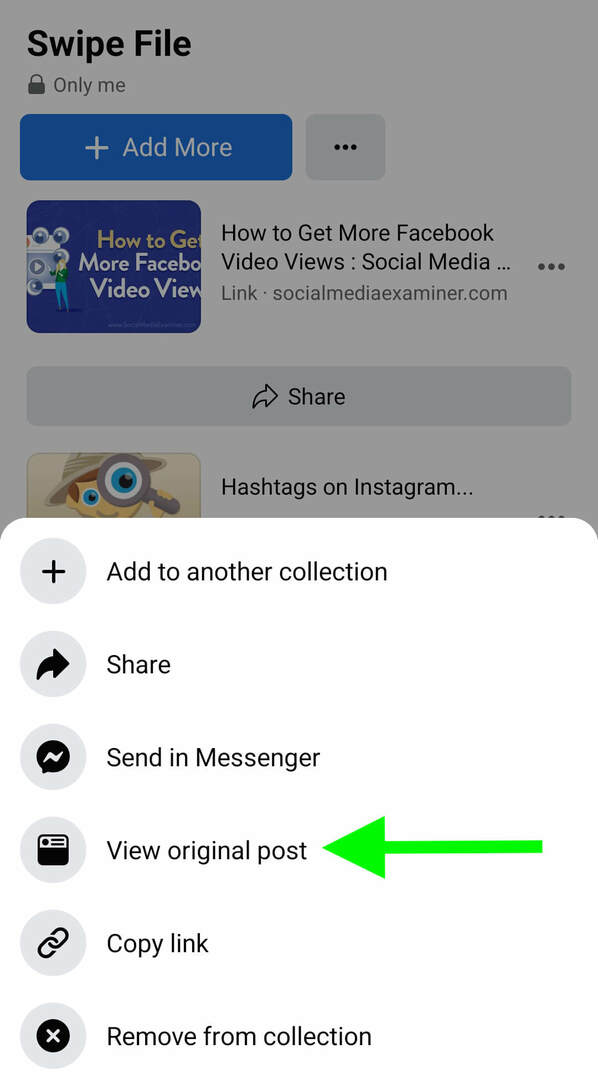
2: Kaip išsaugoti „Instagram“ turinį
Atlikite toliau nurodytus veiksmus, kad įtrauktumėte mokamą arba įprastą turinį į savo Instagram perbraukimo failą.
Kaip išsaugoti organinius Instagram vaizdo įrašus
Išsaugoti natūralius „Instagram“ vaizdų įrašus lengva, nesvarbu, ar jūsų organizacija, ar jūsų konkurentai juos paskelbė. Raskite įrašą, kurį norite išsaugoti, ir apatiniame dešiniajame kampe palieskite žymės piktogramą. Turite galimybę įtraukti įrašą prie kolekcijos, o tai gali padėti išlaikyti perbraukimo failo elementus atskirai nuo kitų išsaugotų elementų.
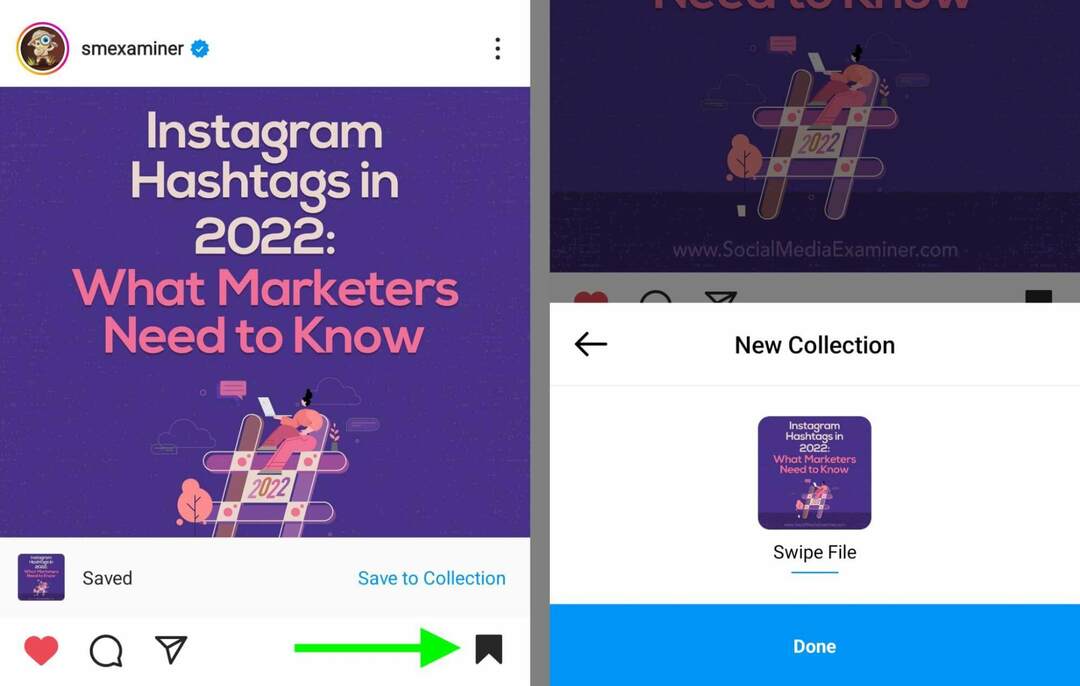
Kaip išsaugoti natūralius „Instagram“ vaizdo įrašų įrašus
Jei norite išsaugoti natūralų vaizdo įrašo įrašą „Instagram“, galite atlikti anksčiau nurodytus veiksmus, kad įtrauktumėte įrašą į pasirinktą kolekciją. Arba galite atidaryti vaizdo įrašą ir bakstelėti tris taškus apatiniame dešiniajame kampe. Tada pasirinkite Išsaugoti, kad pridėtumėte vaizdo įrašą prie išsaugotų elementų.
Kaip išsaugoti natūralias „Instagram“ istorijas
„Instagram“ istorijų išsaugojimo parinktys šiek tiek skiriasi jūsų ir jūsų pačių. jūsų konkurentai“. Norėdami išsaugoti savo natūralias „Instagram“ istorijas, bakstelėkite tris taškus viršutiniame dešiniajame kampe. Tada pasirinkite Išsaugoti vaizdo įrašą, kad atsisiųstumėte jį į fotoaparato ritinį.
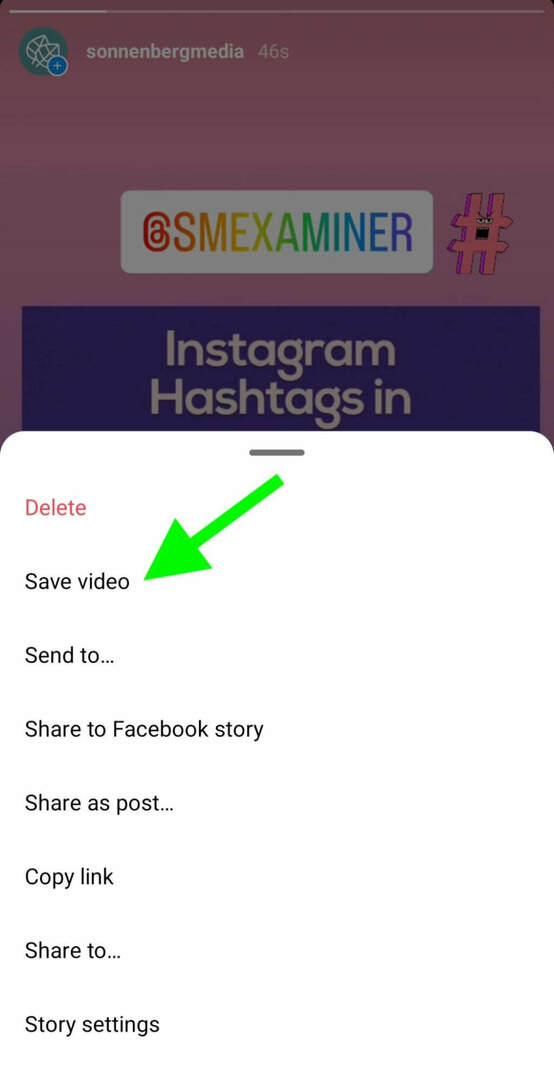
Norėdami išsaugoti konkurento „Instagram“ istoriją, pasirinkite ekrano įrašymo programą ir naudokite aukščiau aprašytą „Facebook“ istorijų darbo eigą. Tada pasidalykite ja su savo komanda.
Kaip išsaugoti ekologiškus „Instagram“ ritinius
Nesvarbu, ar norite išsaugoti savo „Instagram“ ritinį, ar paskelbtą kitoje paskyroje, darbo eiga yra tokia pati. Atidarykite ritę ir bakstelėkite tris taškus apatiniame dešiniajame kampe. Pasirodžiusiame meniu pasirinkite Išsaugoti, kad pridėtumėte jį prie išsaugotų elementų. Atminkite, kad būgnų negalima pridėti prie kolekcijos, bet jie rodomi visų įrašų sklaidos kanale.
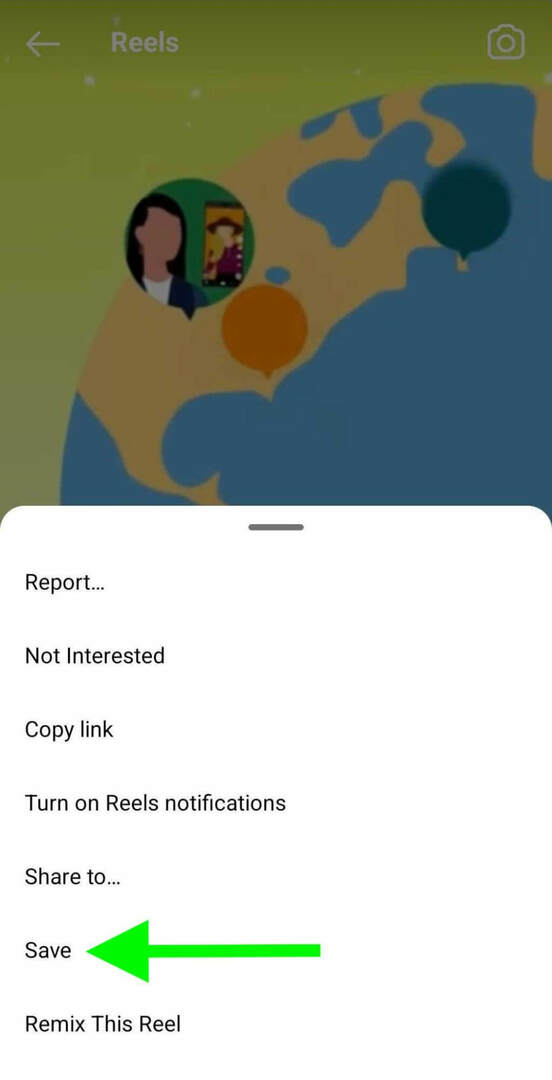
Kaip išsaugoti „Instagram“ skelbimus
Norėdami išsaugoti „Instagram“ sklaidos kanalo skelbimus, naudokite aukščiau pateiktą darbo eigą. Turėsite ekrane įrašyti visus ritinius ar istorijos skelbimus, kuriuos norite išsaugoti.
Kaip išsaugoti Instagram komentarus
Norėdami išsaugoti komentarus apie Instagram sklaidos kanalo įrašą arba ritinį, naudokite aukščiau pateiktą darbo eigą, kad įtrauktumėte jį į išsaugotų elementų sąrašą. „Instagram“ automatiškai išsaugo visą įrašą arba ritinį su komentarais, kad galėtumėte bet kada grįžti ir peržiūrėti juos.
Norėdami dar kartą peržiūrėti išsaugotus elementus, eikite į savo Instagram profilį ir atidarykite meniu viršutiniame dešiniajame kampe. Pasirinkite Išsaugota, kad peržiūrėtumėte visą biblioteką.
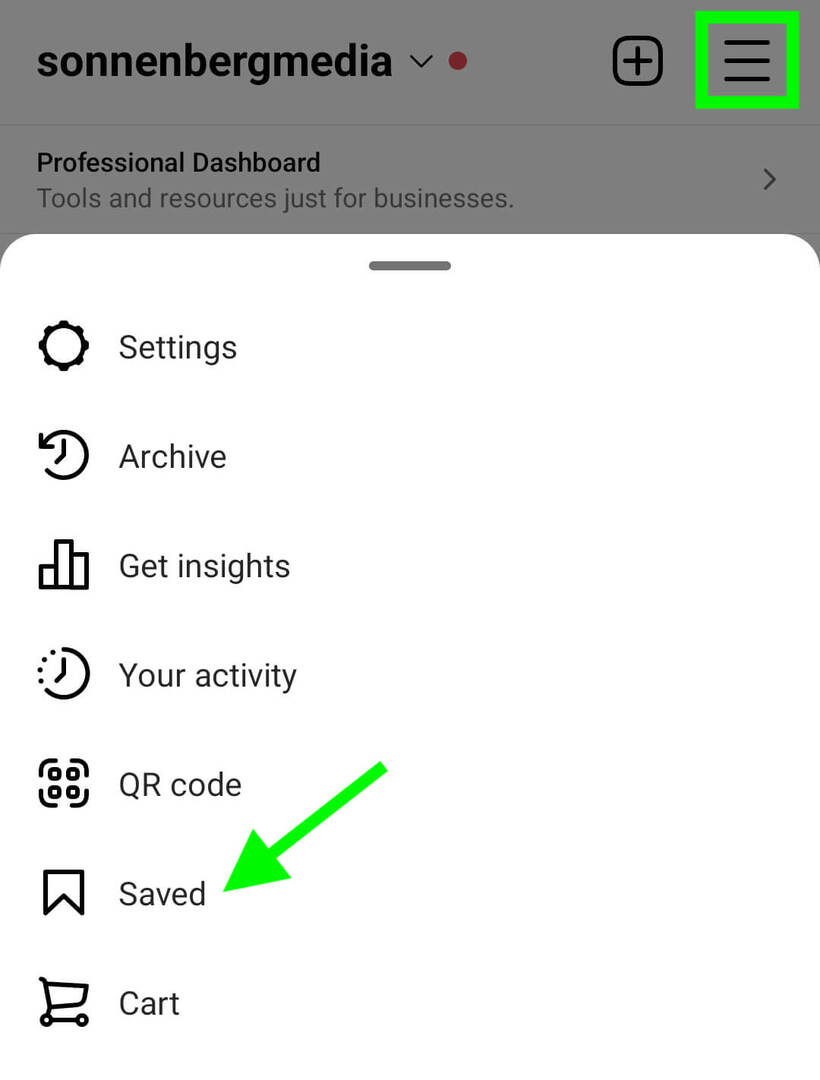
3: Kaip išsaugoti „LinkedIn“ turinį
Nesvarbu, ar norite pažymėti mokamą ar natūralų turinį, galite įtraukti jį į „LinkedIn“ aplanką „Mano elementai“.
Kaip išsaugoti natūralius LinkedIn teksto įrašus
„LinkedIn“ turinio perbraukimo failo kūrimas panašus į „Facebook“ įrašų darbo eigą. Norėdami bendrinti teksto ar nuorodos įrašą „LinkedIn“, spustelėkite arba bakstelėkite tris taškus viršutiniame dešiniajame kampe. Tada pasirinkite Išsaugoti. Šiuos veiksmus galite atlikti norėdami išsaugoti bet kokį įmonės ar konkurentų paskelbtą turinį.
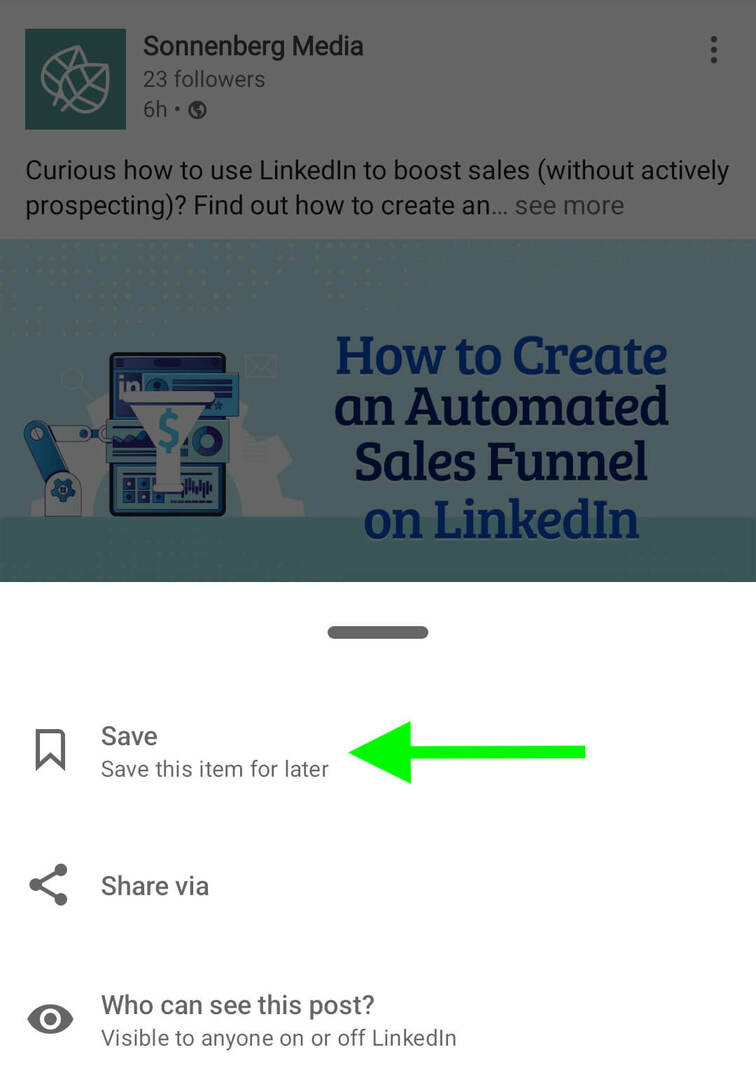
Kaip išsaugoti natūralius LinkedIn vaizdo įrašus
Pridėkite natūralių vaizdų įrašų prie savo kolekcijos bakstelėdami arba spustelėdami tris taškus viršutiniame dešiniajame įrašo kampe. Norėdami pažymėti savo įmonės ar konkurentų turinį, pasirinkite Išsaugoti.
Kaip išsaugoti natūralius LinkedIn vaizdo įrašų įrašus
Norėdami išsaugoti LinkedIn vaizdo įrašus, galite pakartoti aukščiau aprašytą darbo eigą. Taip pat galite išsaugoti vaizdo įrašus žiūrėdami juos. Vaizdo įraše bakstelėkite arba spustelėkite tris taškus viršutiniame dešiniajame kampe ir pasirinkite Išsaugoti.
Paleiskite socialinius projektus greičiau ir lengviau
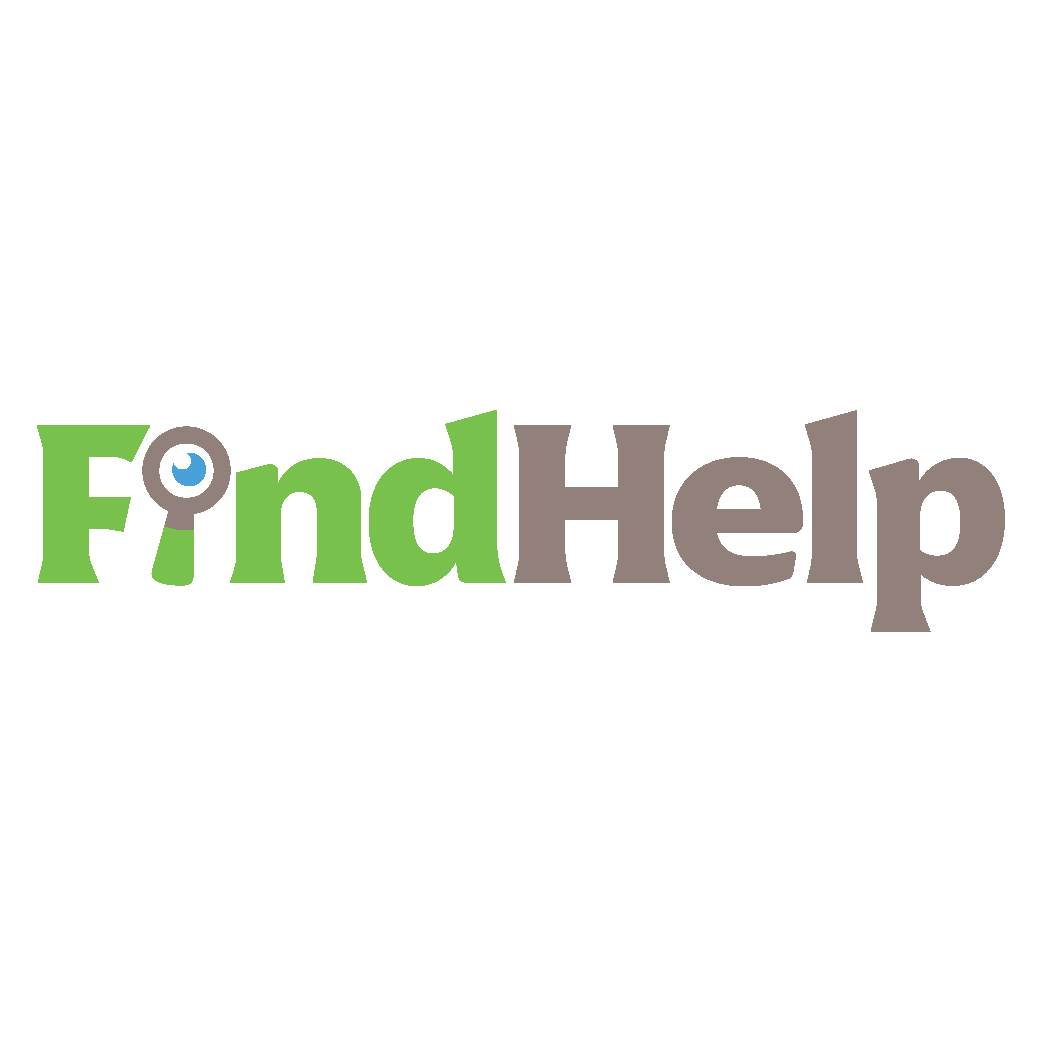
Ieškote turinio kūrėjo, kampanijos vadovo ar stratego savo socialiniams kanalams ar specialiam projektui?
Vos keliais paspaudimais raskite tinkamą ekspertą net pačiam sudėtingiausiam projektui ar kampanijai naudodami naująją „FindHelp“ prekyvietę. Turėsite daugiau laiko susitelkti į kitas verslo sritis, neprarandant savo buvimo visuomenėje. Šiandien naršykite aukštos kvalifikacijos „Facebook“ ir „Instagram“ ekspertus.
RASK PAGALBĄ ŠIANDIEN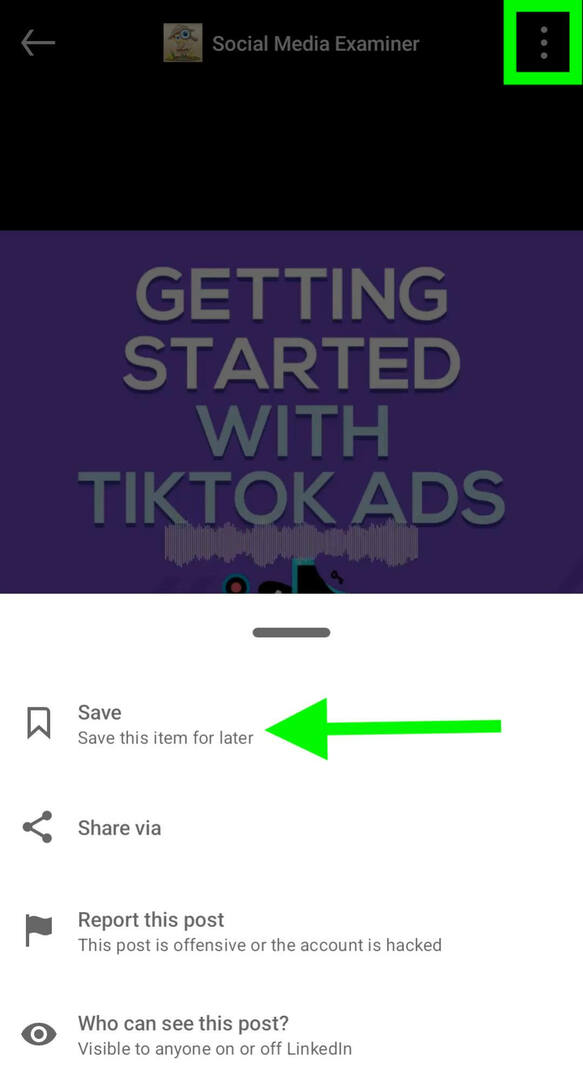
Kaip išsaugoti natūralius „LinkedIn“ straipsnius
Trys taškai viršutiniame dešiniajame kampe taip pat yra jūsų bilietas į „LinkedIn“ straipsnių išsaugojimą. Bakstelėkite, kad atidarytumėte meniu ir pasirinkite Išsaugoti straipsnį. Šie veiksmai tinka jūsų straipsniams ir konkuruojančių prekių ženklų turiniui.
Kaip išsaugoti „LinkedIn“ skelbimus
Kai savo sklaidos kanale pastebėsite puikų LinkedIn skelbimą, galite pridėti jį prie išsaugotų elementų. Bakstelėkite arba spustelėkite tris taškus viršutiniame dešiniajame kampe ir pasirinkite Išsaugoti. Atminkite, kad kai išsaugosite skelbimus „LinkedIn“, jie atrodys panašiai kaip įprasti įrašai. „LinkedIn“ neišsaugo raginimo veikti mygtuko arba reklamuojamos etiketės, todėl jie gali susilieti su likusiais išsaugotais elementais.
Kaip išsaugoti „LinkedIn“ komentarus
Panašiai kaip „Facebook“ ir „Instagram“, „LinkedIn“ išsaugo originalų įrašą kiekvieną kartą, kai pridedate elementą į išsaugotą failą. Tai reiškia, kad norėdami išsaugoti komentarus, turite išsaugoti įrašą.
Norėdami pasiekti išsaugotus elementus, atidarykite savo profilį ir eikite į asmeninius išteklius. Tada pasirinkite Mano elementai, kad surastumėte įrašą ir peržiūrėtumėte komentarus.

4: Kaip išsaugoti „TikTok“ turinį
„TikTok“ leidžia atsisiųsti arba pažymėti daugumą natūralių ir mokamų įrašų, todėl turite dvi turinio išsaugojimo parinktis. Atminkite, kad šios parinktys veikia tik naudojant programą mobiliesiems, o ne darbalaukyje.
Kaip išsaugoti organinius TikTok įrašus
Išsaugoti natūralius TikTok įrašus negali būti lengviau, jei naudojate programą mobiliesiems. Raskite vaizdo įrašą, kurį norite išsaugoti, ir bakstelėkite rodyklę apatiniame dešiniajame kampe. Jei išsaugote savo vaizdo įrašą, bakstelėkite tris taškus apatiniame dešiniajame kampe. Bet kuriuo atveju galite bakstelėti Išsaugoti vaizdo įrašą, kad iškart atsisiųstumėte.
„TikTok“ taip pat leidžia išsaugoti vaizdo įrašus aplanke. Užuot pasirinkę Išsaugoti vaizdo įrašą, bakstelėkite Pridėti prie parankinių. Tada bakstelėkite Tvarkyti, kad sukurtumėte atskirą aplanką braukimo failui.
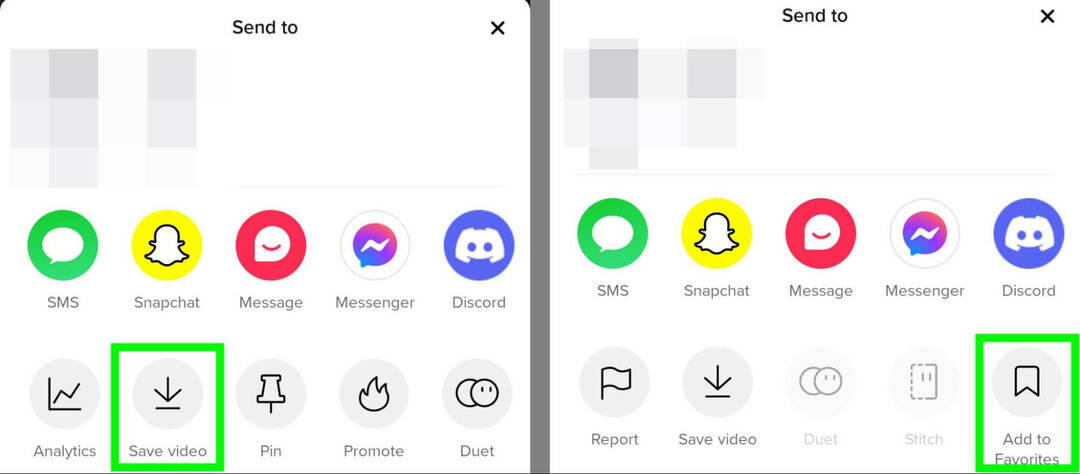
Kaip išsaugoti „TikTok“ skelbimus
TikTok skelbimų išsaugojimas yra kaip natūralių vaizdo įrašų išsaugojimas. Bakstelėkite rodyklę apatiniame dešiniajame skelbimo kampe ir pasirinkite, ar norite atsisiųsti vaizdo įrašą, ar išsaugoti jį savo mėgstamiausiuose.
Išsaugotuose „TikTok“ skelbimuose nebus rodoma reklamuojama etiketė arba raginimo veikti mygtukas. Taigi, jei norite juos atskirti nuo natūralių išsaugotų vaizdo įrašų, sukurkite tik skelbimams skirtą braukimo failą.
Kaip išsaugoti „TikTok“ komentarus
Jei išsaugosite „TikTok“ vaizdo įrašus savo įrenginyje, negalėsite matyti komentarų. Laimei, galite peržiūrėti komentarus, kai pridedate vaizdo įrašų prie mėgstamiausių.
Norėdami pamatyti komentarus, eikite į savo TikTok profilį ir bakstelėkite žymės piktogramą. Tada pasirinkite vaizdo įrašą, kad peržiūrėtumėte pradinę būseną, įskaitant komentarus ir teigiamas įvertinimus.
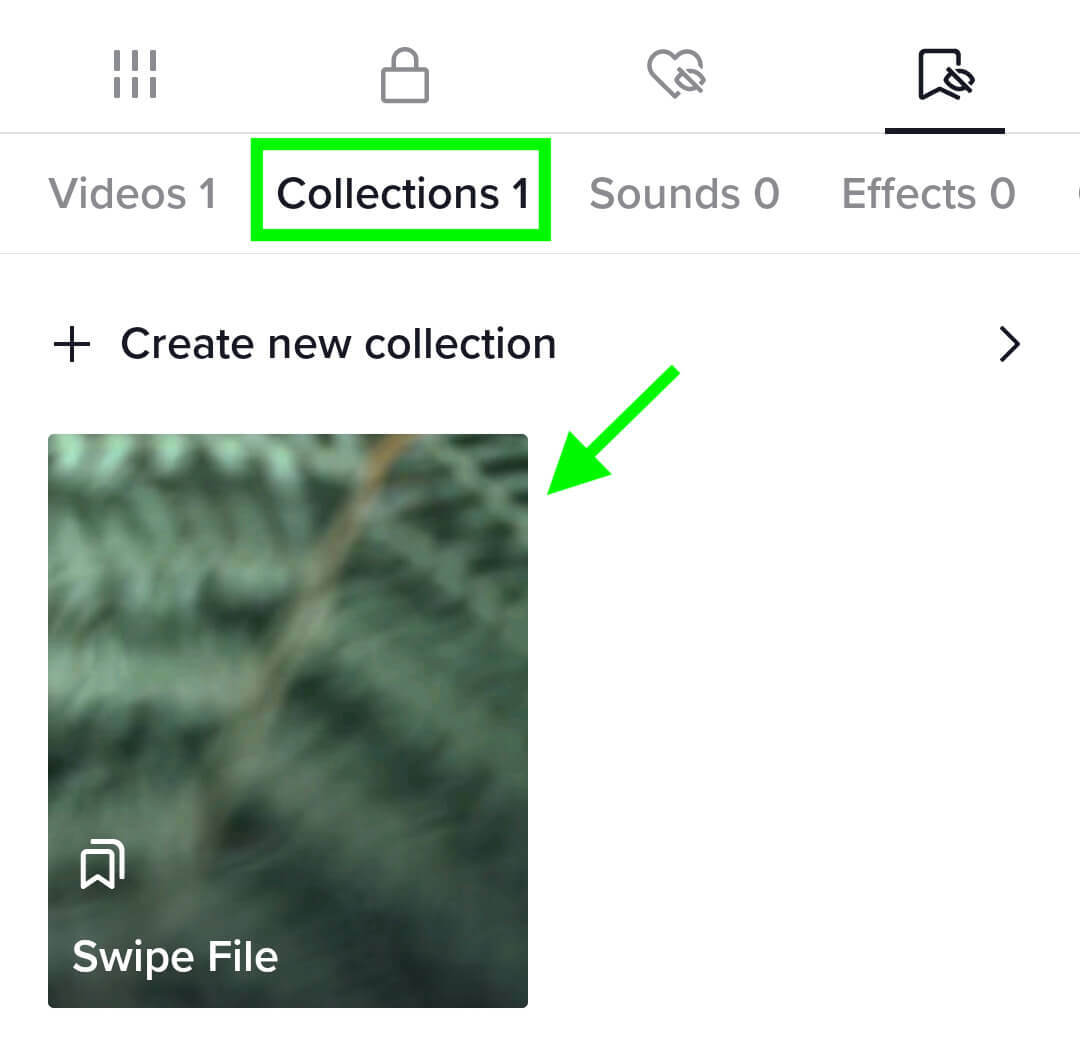
5: Kaip išsaugoti „YouTube“ turinį
Išsaugoti natūralius „YouTube“ vaizdo įrašus yra gana paprasta, tačiau norint pažymėti skelbimus, reikia išspręsti problemą.
Kaip išsaugoti natūralius „YouTube“ vaizdo įrašus
Norėdami išsaugoti natūralius „YouTube“ vaizdo įrašus, paskelbtus bet kurioje paskyroje, po vaizdo įrašu ieškokite mygtuko Išsaugoti. Tada bakstelėkite arba spustelėkite, kad įtrauktumėte vaizdo įrašą į grojaraštį. Galite sukurti naują grojaraštį tik savo perbraukimo failui, kad galėtumėte lengvai rasti įsimintinų vaizdo įrašų.
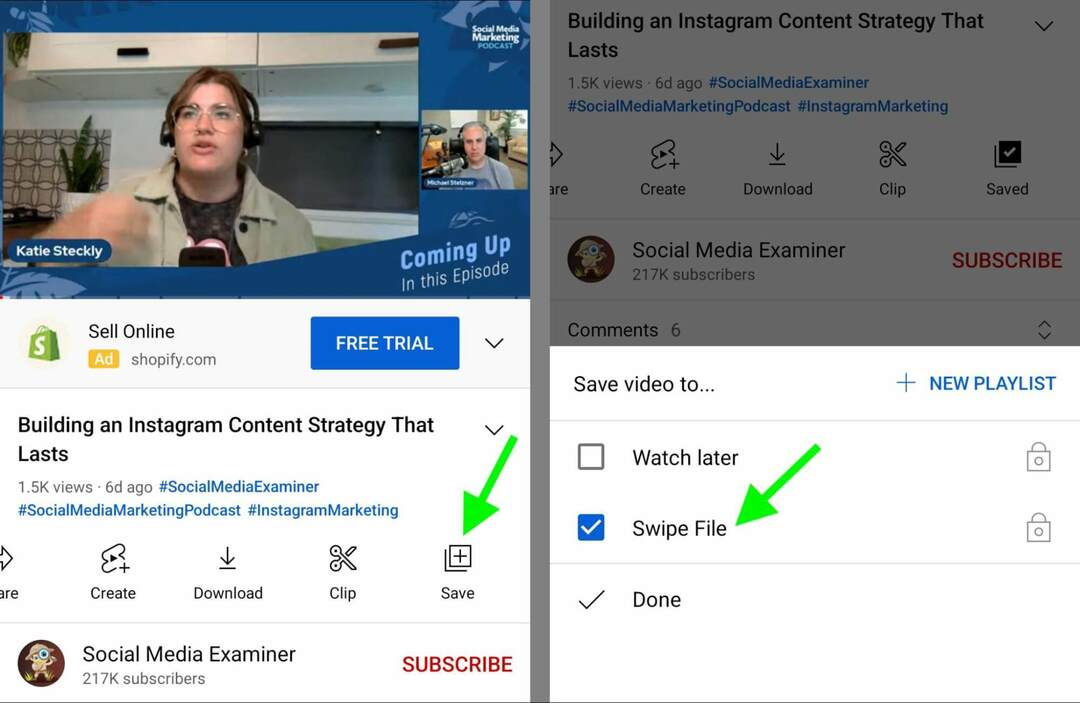
Be to, galite įrašyti vaizdo įrašus tiesiai iš savo sklaidos kanalo. Bakstelėkite tris taškus apatiniame dešiniajame įrašo kampe ir pasirinkite Išsaugoti grojaraštyje, kad pridėtumėte jį prie braukimo failo.
Kaip išsaugoti natūralius „YouTube“ šortus
Nors negalite pridėti „YouTube“ šortų prie išsaugoto grojaraščio, turite kelias turinio išsaugojimo parinktis. Galite naudoti ekrano įrašymo programą, pvz., „Loom“, kad išsaugotumėte vaizdo įrašą ne „YouTube“.
Arba galite sukurti išorinį „YouTube“ šortų nuorodų sąrašą. Raskite trumpą įrašą, kurį norite išsaugoti, ir bakstelėkite Dalintis piktogramą apatiniame dešiniajame kampe. Pasirinkite Nukopijuoti nuorodą ir pridėkite jį prie išsaugotų trumpų filmukų sąrašo „Google“ skaičiuoklėse arba bendrinamos duomenų bazės.
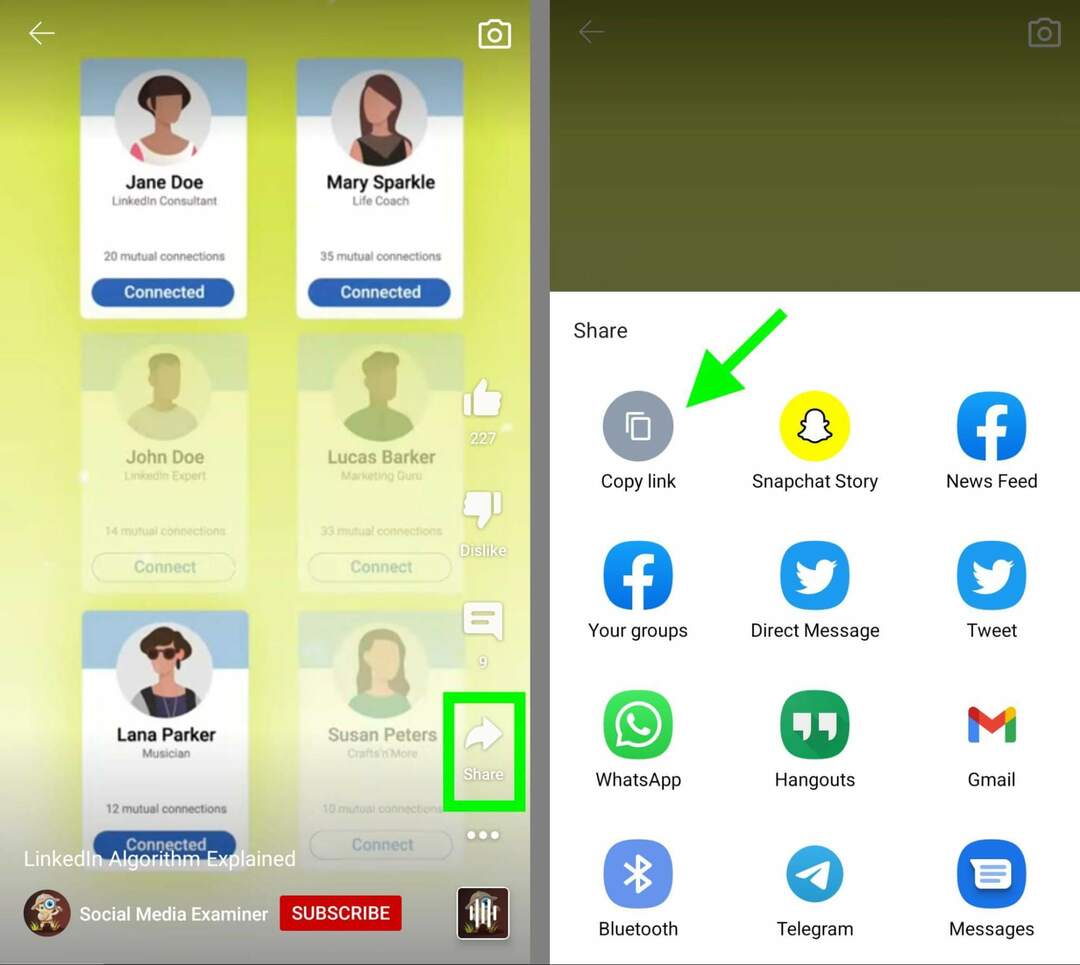
Kaip išsaugoti „YouTube“ skelbimus
„YouTube“ skelbimų išsaugojimo darbo eiga priklauso nuo paskirties vietos. Pavyzdžiui, jei sklaidos kanale matote vaizdo įrašo skelbimą, galite paliesti tris taškus po skelbimu ir pasirinkti Išsaugoti grojaraštyje.
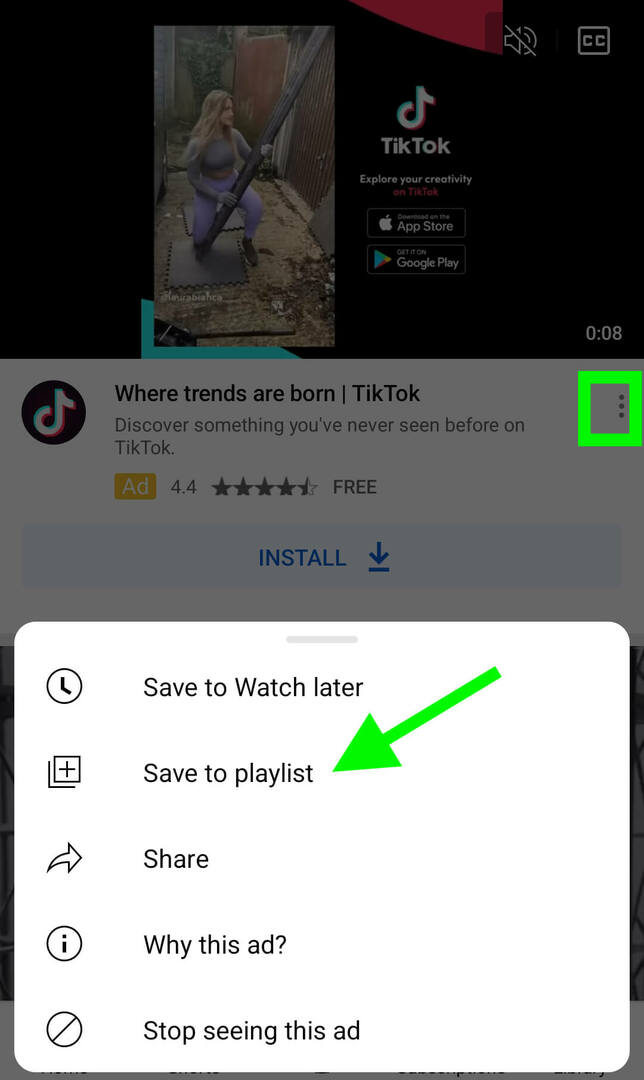
Kitų tipų skelbimus sudėtingiau išsaugoti. Kai kurie skelbimai leidžia bendrinti, bet kiti ne. Jei pastebėsite vaizdo skelbimą, kurį norite išsaugoti, geriausia padaryti jį ekrano kopiją ir įtraukti į duomenų bazę. Jei radote pradžioje rodomą skelbimą, kurį norite išsaugoti, naudokite trečiosios šalies programą, kad jį ekrane įrašytumėte.
Taip pat turite galimybę išskirti nuorodas iš nebendrinamų „YouTube“ skelbimų ir įtraukti nuorodas į braukimo failų duomenų bazę. Atminkite, kad šiam metodui turite naudoti darbalaukio naršyklę.
Dešiniuoju pelės mygtuku spustelėkite norimą išsaugoti „YouTube“ skelbimą ir pasirinkite „Stats for Nerds“. Tada atkreipkite dėmesį į vaizdo įrašo ID viršutiniame kairiajame kampe ir pridėkite jį prie standartinio „YouTube“ URL formato, pavyzdžiui: https://youtube.com/watch? v=[ID].
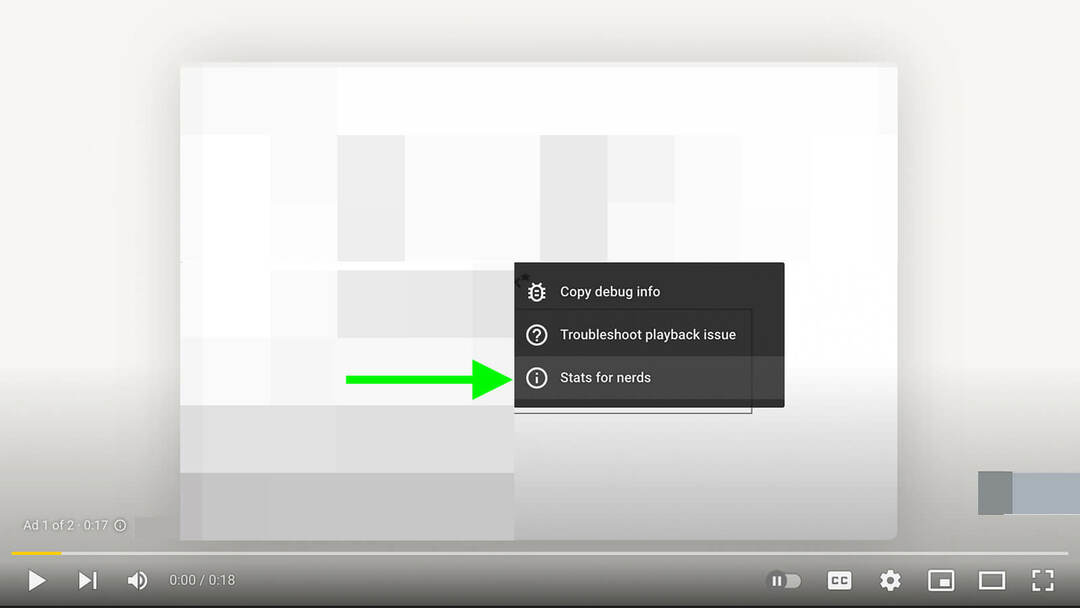
Kai kuriais atvejais reklamuotojų „YouTube“ kanaluose galite rasti remiamų vaizdo įrašų. Tačiau daugelyje skelbimų naudojami neįtraukti į sąrašą vaizdo įrašai, todėl ištraukę vaizdo įrašo ID galite patikimai juos rasti.
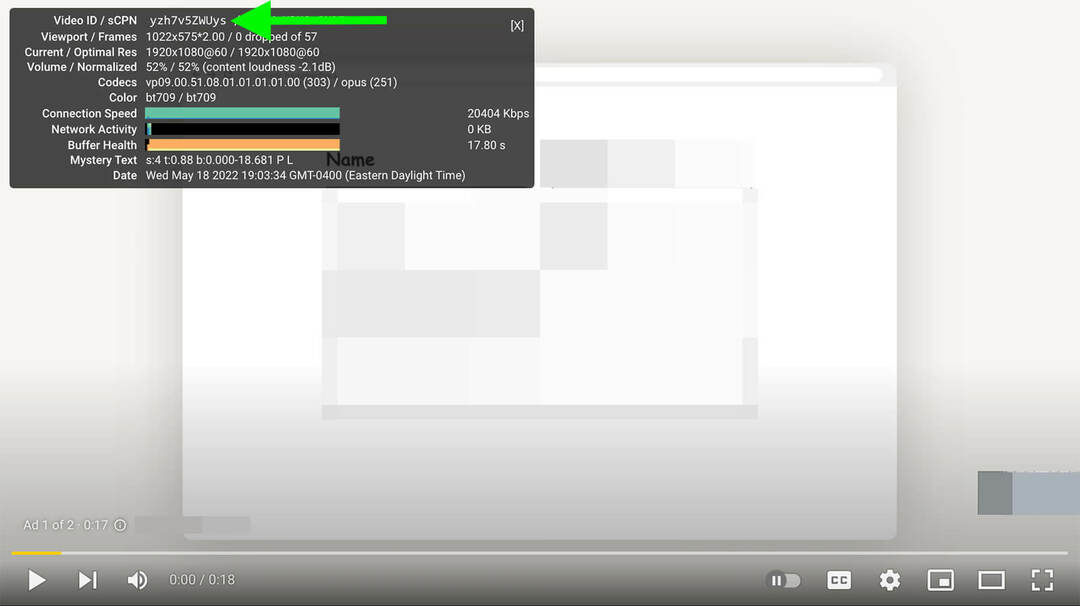
Kaip išsaugoti „YouTube“ komentarus
Išsaugodami „YouTube“ vaizdo įrašus arba bendrindami nuorodas į šortus, išsaugote originalų turinį, komentarus ir visa kita. Norėdami peržiūrėti komentarus apie išsaugotus vaizdo įrašus, apatiniame dešiniajame kampe palieskite bibliotekos piktogramą ir suraskite braukiamo failo grojaraštį.
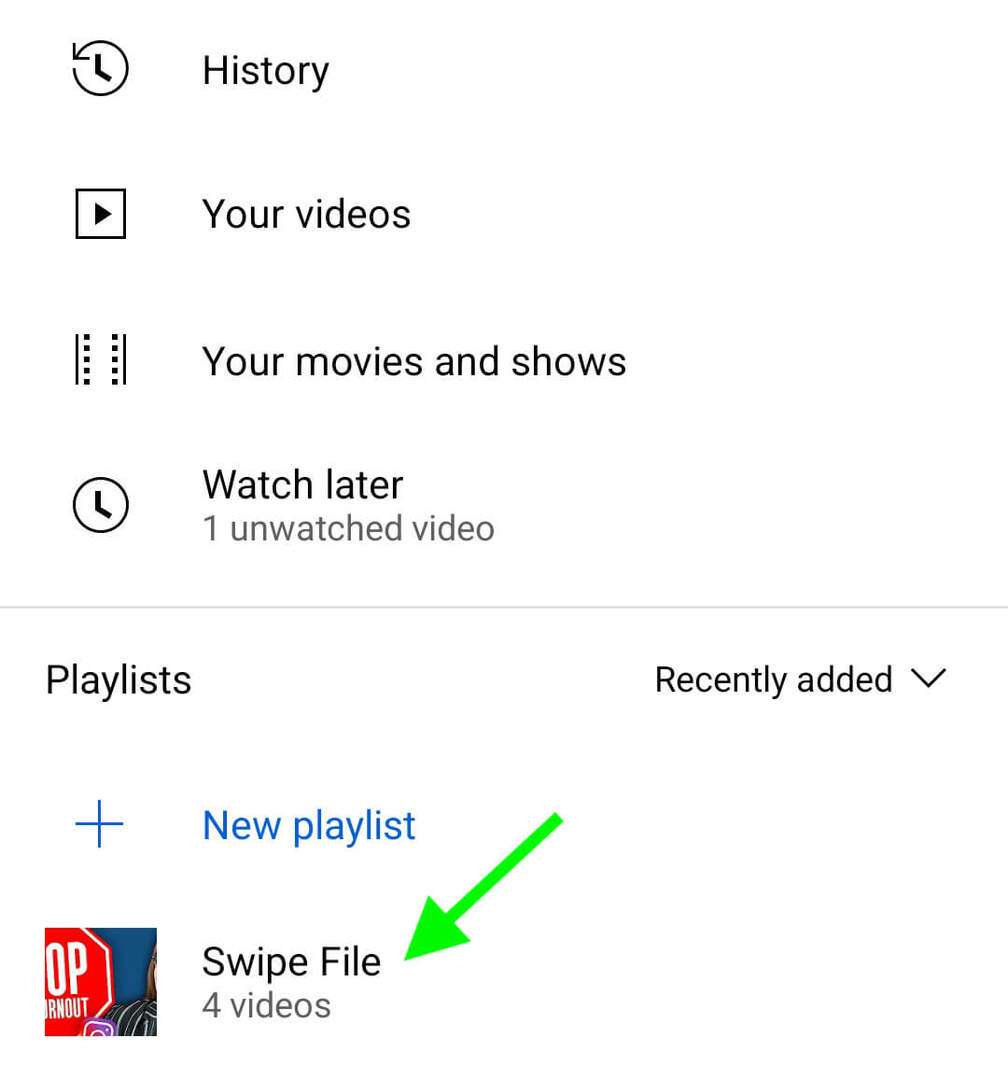
6: Kaip išsaugoti Twitter turinį
„Twitter“ turinio išsaugojimas yra gana paprastas dėl aplanko „Žymės“.
Kaip išsaugoti ekologiškus tviterius
Norėdami išsaugoti natūralius tviterius, pridėkite juos prie aplanko Žymės. Bakstelėkite arba spustelėkite mygtuką Bendrinti, esantį po bet kuriuo jūsų įmonės ar konkurento tviteriu.
Tada parinkčių sąraše pasirinkite Žymėti. Kaip ir dauguma platformų, „Twitter“ išsaugo pradinį įrašą, todėl peržiūrėdami pažymėtą turinį galite matyti visus atsakymus ir įsitraukimą.
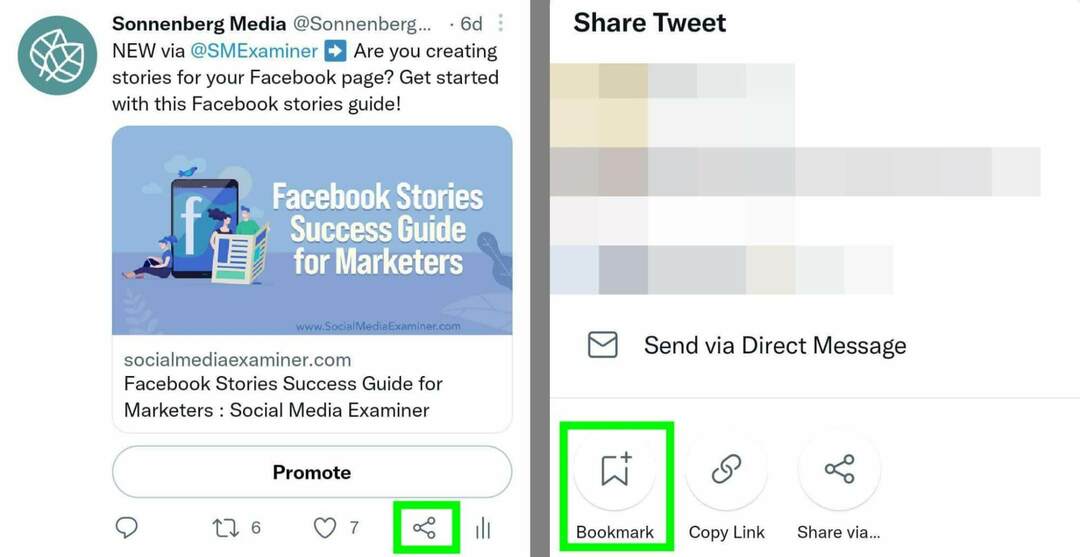
Kaip išsaugoti „Twitter“ skelbimus
Kai pamatysite „Twitter“ skelbimą, kurį norite išsaugoti, atlikite anksčiau nurodytus veiksmus, kad jį pažymėtumėte. Atminkite, kad „Twitter“ išsaugo išsaugotų skelbimų raginimo veikti mygtukus, bet neišsaugo Skatinama etiketę, todėl gali būti sudėtinga atskirti žymes nuo natūralių įrašų.
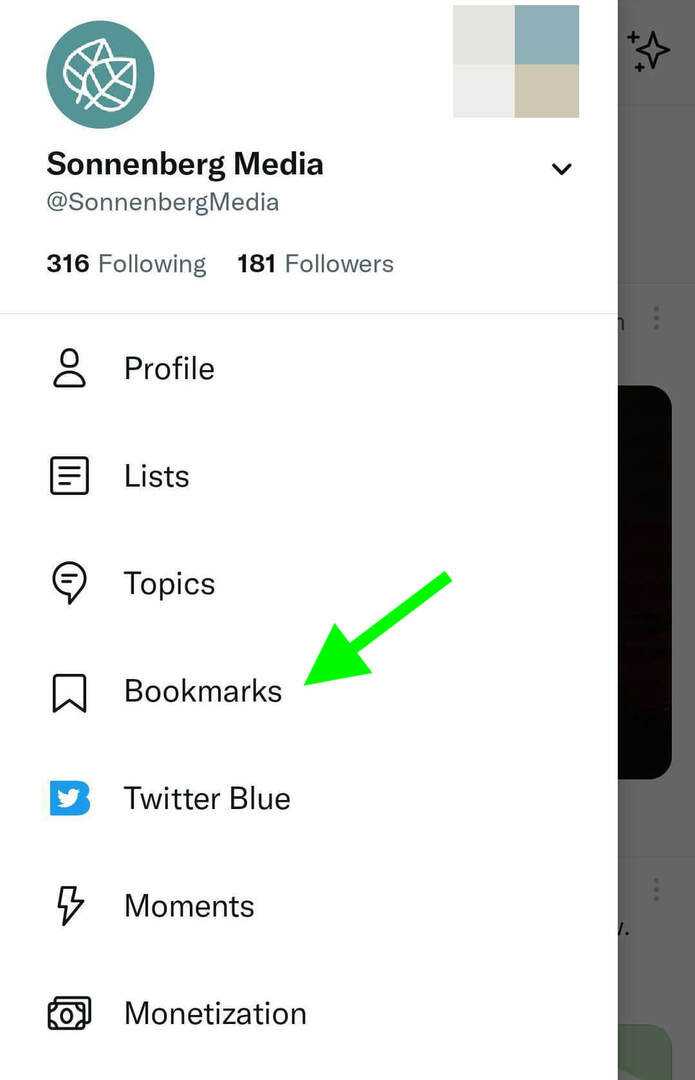
Kad jie būtų visiškai atskirti, apsvarstykite galimybę investuoti į „Twitter Blue“. Naudodami šią prenumeratos parinktį galite nustatyti aplankus, kad galėtumėte tvarkyti žymes.
Išvada
Nesvarbu, kuriuos socialinės žiniasklaidos kanalus jūsų prekės ženklas naudoja dažniausiai, galite naudoti šias darbo eigas turiniui išsaugoti. Tada galite naudoti braukimo failą įkvėpimui ar konkurenciniam tyrimui paskatinti.
Gaukite daugiau patarimų, kaip kurti socialinės rinkodaros turinį:
- Sužinokite, kas yra turinio rinkodara ir kaip sukurti veikiančią turinio rinkodaros strategiją.
- Atraskite kartojamą sistemą, kurią galite naudoti kurdami turinio idėjų rinkinį, kuris niekada nesibaigia keturių dalių sistema, skirta kurti antraštes, kurios padės kurti turinį kelioms socialinės žiniasklaidos platformoms.
- Sužinokite, kur rasti naudotojų sukurtą turinį (NST) ir kaip efektyviai juo dalytis.
Domina NFT, DAO ir Web3?
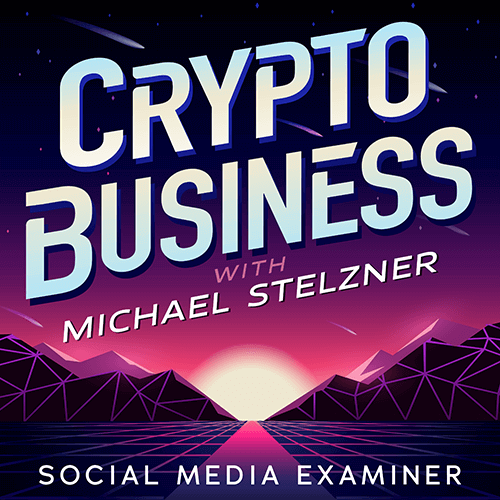
Sekite „Crypto Business“ podcast'ą ir sužinokite, kaip NFT, socialiniai žetonai, DAO (ir dar daugiau) artimiausiu metu paveiks jūsų verslą.
Kiekvieną penktadienį vedėjas Michaelas Stelzneris kalbina pirmaujančių pramonės ekspertų apie tai, kas šiuo metu veikia Web3 ir ko tikėtis ateityje, kad galėtumėte paruošti savo verslą pamainai, net jei esate visiškai naujokas.
STEBITE LAIDĄ